AT&T es un gran transportista con una amplia cobertura incluso en áreas remotas como Hawai. Algunos usuarios de AT&T pueden saber algo sobre la transferencia móvil de AT&T. Esta herramienta puede ser útil cuando cambia a un nuevo teléfono Android/iPhone. Sin embargo, a veces, justo cuando está esperando que la transferencia de datos suceda después de la conexión WiFi, La transferencia móvil de AT&T no funciona/atascado de alguna manera te molesta mucho.
Bueno, ¿no tienes idea de qué es la transferencia móvil de AT&T? ¿Algún consejo para abordar los problemas de transferencia móvil de AT&T? Aquí están las respuestas para ti.
Parte 1: ¿Qué es AT&T Mobile Transfer y cómo configurarla?
* ¿Qué es la transferencia móvil AT&T?
AT&T Mobile Transfer (también conocida como AT&T Mobility) es una aplicación de la compañía celular AT&T. Esta plataforma permite a sus usuarios transferir archivos de un teléfono a otro, cubriendo fotos, videos, música, mensajes, contactos y documentos, etc., suponiendo que los dispositivos provengan del proveedor de AT&T. Fue lanzado en 2014. Y desde entonces, cuenta con más de 50,00,000+ descargas.
¿Cuánto tiempo lleva la transferencia móvil de AT&T al transferir datos?
El tiempo para transferir contenido de un teléfono a otro varía, dependiendo de la velocidad de conexión, la velocidad de descarga y el tamaño de los datos. El tiempo estimado se mostrará en la pantalla, y seguirá actualizando la duración en el momento en que continúe funcionando.
* ¿Cómo configurar la transferencia móvil AT&T?
- Descargue AT&T Mobile Transfer de Google Play Store para Android y Apple Play Store para iPhones.
- Después de instalar, conecte su teléfono antiguo y el nuevo a la misma red WiFi.
- Ejecute la aplicación de transferencia de teléfono AT&T en ambos dispositivos.
- Abra la aplicación desde su teléfono fuente.
- Obtendrá una opción «Desde este teléfono» apareciendo en la pantalla y seguirá con un código QR.
- Ahora, escanee el código en su teléfono anterior desde un lector de código que obtendrá en el nuevo teléfono para establecer una conexión.
- Después de eso, puede usarlos para transferir datos entre teléfonos móviles.
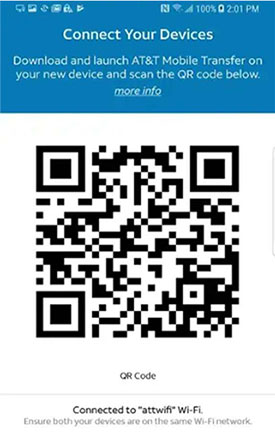
Sin embargo, al igual que cualquier otra aplicación, esta herramienta también puede tener algunos problemas al usarla. Es por eso que vamos a mostrarle múltiples consejos de solución de problemas de la aplicación de transferencia móvil de AT&T.
Also read: Boost Mobile vs. Cricket: Comparativa Completa
Relacionado:
Parte 2: Cómo arreglar la transferencia móvil de AT&T no funciona
FIJO 1: Verifique las versiones del sistema de los teléfonos
Para tratar con los errores de conexión de transferencia móvil de AT&T, primero debe verificar si sus dispositivos están ejecutando la última versión del sistema operativo. La transferencia móvil de AT&T requiere trabajar con:
- Dispositivos Android: OS 5.0 o posterior.
- Dispositivos iOS: iOS 8.0 o superior.
FIJO 2: Verifique la cuenta AT&T
A continuación, asegúrese de estar utilizando la cuenta AT&T correcta en ambos teléfonos. Siempre que no tuviera la misma cuenta firmada en sus dispositivos, obtendrá cualquier tipo de problemas de conexión de transferencia móvil de AT&T.
FIJO 3: Asegúrese de que la conexión WiFi sea estable
Después de escanear el código QR, el nuevo teléfono intenta procesar durante docenas de minutos y luego podría fallar debido a una conexión perdida. Entonces, ¿cómo solucionar el código QR de transferencia móvil AT&T que no funciona? Compruebe si está conectado a WiFi estable y rápido (¿iPhone no puede conectarse a wifi?). Si no está seguro, debe desconectar su teléfono de la red y volver a conectar después de unos segundos.
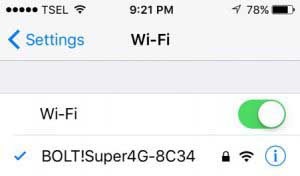
FIJO 4: Transfiera una pequeña cantidad de datos a la vez
Si va a transferir un par de gigabytes a la vez, puede encontrarse con la transferencia móvil de AT&T tomando una eternidad. Por lo tanto, transfiera un pequeño número de archivos de una vez (limitado dentro de 1 GB o 2 GB de elementos). En cambio, puede intentar transferir los mismos datos un par de veces.
Arreglar 5: Cache claro de la transferencia móvil AT&T (solo Android)
Eliminación del caché y los datos de la aplicación ayuda a arreglar la transferencia móvil de AT&T atascada y otros pequeños problemas técnicos en los teléfonos Android. Aquí están los pasos:
- Vaya a la configuración de su teléfono.
- Abra Administrar aplicaciones para instalar la lista de aplicaciones en su dispositivo.
- Busque y toque la transferencia móvil AT&T de la lista.
- Seleccione «Borrar datos»> «Borrar caché».
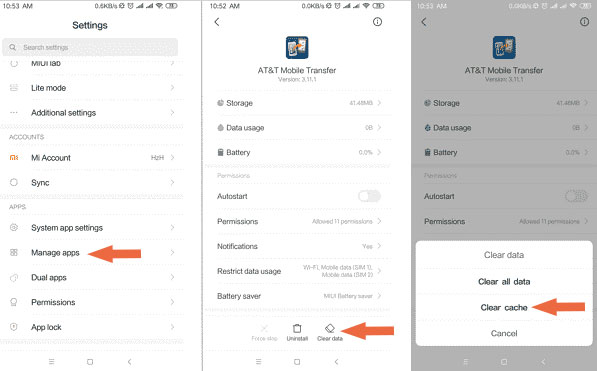
Arreglar 6: desinstalar y reinstalar la transferencia móvil de AT&T
La transferencia móvil de AT&T no funciona después de la conexión exitosa; Tal vez sea causado por la aplicación en sí. Ahora, puede dejarlo y desinstalarlo. Luego intente reinstalar la última versión de la transferencia móvil de AT&T de Google Play, Apple Store, iTunes o Microsoft Store.
Arreglar 7: Reinicie sus dispositivos
¿La transferencia móvil de AT&T se ha detenido desde que se hicieron todos los intentos? Es hora de solucionar esto reiniciando su dispositivo. Este método suena bastante simple y parece imposible resolver el problema, pero funciona en algunos casos. Después del reinicio, todas las aplicaciones que se estaban ejecutando también se reiniciarán, y algunos problemas técnicos en AT&T deberían desaparecer.
Aprenda más:
Parte 3: Pros y contras de la transferencia móvil de AT&T
Al ser una aplicación de transferencia de datos gratuita, la transferencia móvil AT&T tiene algunas ventajas admirables. Y, por supuesto, hay algunos problemas de transferencia móvil de AT&T durante la conexión y la transferencia. Aquí hay algunos méritos y deméritos de esta herramienta.
Ventajas
- La transferencia entre teléfonos es sencilla.
- Ofrezca opciones para omitir la transferencia.
- Excelente servicio al cliente.
- Excelentes opciones de privacidad de datos.
Desventajas
- Debe tomar AT&T como su proveedor de servicios.
- Pueden ocurrir problemas al copiar contactos y citas de calendario.
- Los SMS y los tonos de llamada no se pueden transferir.
- Apoye la transferencia de contactos, imágenes y videos entre iDevices.
- Tarda mucho en transferir contenido.
- A veces no funciona.
Parte 4: La mejor alternativa a la transferencia móvil de AT&T – Transferencia para dispositivos móviles
Al usar la transferencia móvil de AT&T, puede toparse con problemas de conexión o transmisión. Pero ninguno de los dos sucede con el software dedicado: transferencia Mobilekin para Mobile (Win y Mac). Podría ser el mejor reemplazo para la transferencia móvil de AT&T. Bueno, ¿qué hace que este producto sea tan cautivador? Conozcamos ahora.
Destacados centrales de transferencia para dispositivos móviles:
- Haga clic para copiar datos entre teléfonos/tabletas/almohadillas sin problemas.
- Admite la transferencia de Android a Android, Android a iPhone, iPhone a Android y iPhone a iPhone.
- Transfiera archivos como contactos, mensajes de texto, historial de llamadas, música, videos, fotos, aplicaciones, documentos, etc.
- Conexión fácil, transferencia rápida y mantenimiento de datos originales.
- Solicite casi todos los dispositivos Android e iOS, incluidos Samsung, Huawei, HTC, Google, Motorola, Xiaomi, Vivo, LG, Sony, OnePlus, iPhone 12/11/XR/XS MAX/X/SE/8/7/6, iPad Air/Pro/Mini, IPod Touch, etc.
- Su prueba gratuita está disponible.
- No revelará su privacidad.
![]()
![]()
Aquí hay tres sencillos pasos para transferir datos de un teléfono a otro con transferencia para dispositivos móviles:
Paso 1. Ejecute el programa y conecte los dispositivos a una computadora
Inicie el programa después de la descarga e instalación. Su pantalla inicial le pedirá que conecte dispositivos a la computadora; Solo haz esto con cables USB.
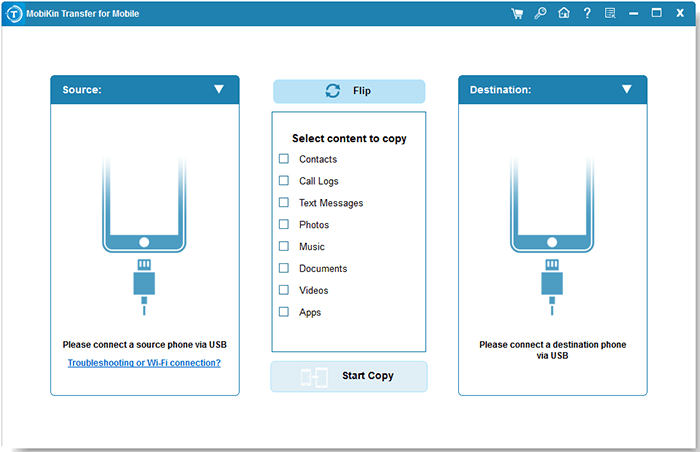
Paso 2. Verifique las posiciones de ambos teléfonos
Siga la instrucción en pantalla para que sean reconocidos los dispositivos. Luego, asegúrese de que su teléfono fuente esté a la izquierda del panel (el objetivo, a la derecha). Si no, toque «Flip».
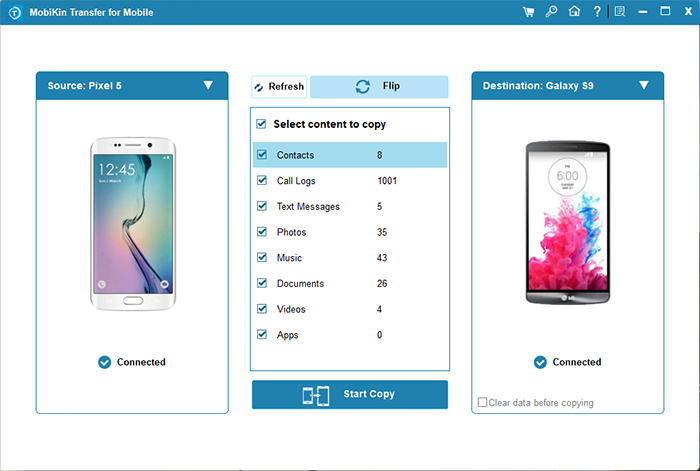
Paso 3. Transfiera los datos de un teléfono a otro
Marque los tipos de archivos deseados y luego haga clic en «Iniciar copia» para transferir lo que desea desde el teléfono fuente al destino.
En conclusión
Recopilamos siete soluciones para ayudarlo a arreglar la transferencia móvil de AT&T que no funciona. Estos consejos de resolución de problemas no son difíciles de poner en práctica, pero pueden llevar mucho tiempo. Si cree que es demasiado aburrido para seguir los consejos que no necesariamente funcionan, simplemente elija la transferencia de Mobilekin para dispositivos móviles, la gran alternativa a la transferencia móvil de AT&T.
![]()
![]()
